- 冒险村物语
- 英雄无敌3塔防
- 驾考家园手游
软件卸载时总显示进程被系统占用怎么办 无法删除应用程序提示被占用解决方法
2018-04-17
我们在使用电脑的时候,总是会遇到很多的电脑难题。当我们在遇到了软件卸载时总显示进程被系统占用的时候,那么我们应该怎么办呢?今天就一起来跟随知识屋的小编看看怎么解决的吧。
软件卸载时总显示进程被系统占用怎么办?
想要完全卸载一款软件,首先要做的就是将它关闭,不能让它有任何进程在任务管理器中。对付一般的还好,只要知道软件的名称,在“进程”中强制关闭,但对付“流氓”和“全家桶”一类的软件这招可不灵,因为它们为了防止我们干掉它们,总会在进程中安插各种伪装成操作系统运行文件的后台进程,不仅找起来麻烦,万一“干”错了,系统不是报错就是重启,麻烦的很。
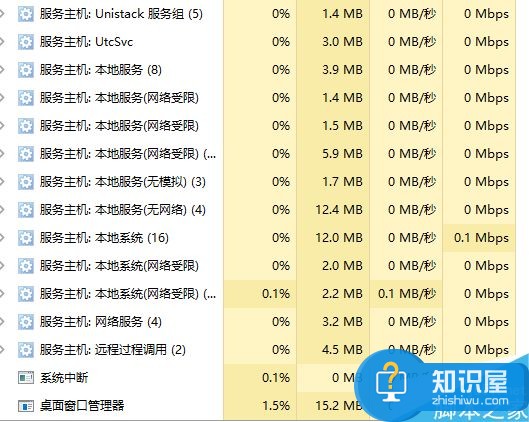
系统进程谁敢随便停止呢?
不过也有专门治它们的软件,就像小编常用的XueTr、PowerTool一类的进程管理工具,不仅可以强制结束进程,还可以直接解锁占用文件的进行,查看文件/文件夹被占用的情况。这也是小编能够游刃有余的安装/卸载各种软件的法宝哦。
下载PowerTool,它不需要任何安装操作,在文件夹中选择对应系统版本的运行程序即可(32位选择PowerTool32、64位系统选择PowerTool64)。启动之后软件就会对系统进行检测,是否存在安全风险及被第三方软件加载了流氓行为。

在各个列出的项目中单击鼠标左键,会告诉大家此项会造成何种危害

而用右键点击则会出现定位注册表对应选项的弹出菜单,想要学习注册表编辑功能的小伙伴可以趁机好好研究Windows是如何运行的了。
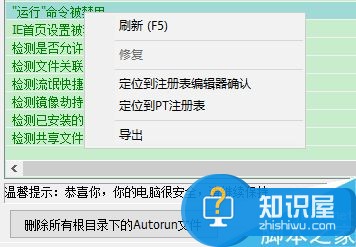
至于系统修复选项中的其他项目,看看了解就好,没有特殊需求(如备份、修复引导扇区)的话,能不操作就不要操作,毕竟这款软件是直接在Windows内核中进行操作,稍有不慎就可能导致系统崩溃,初次接触的小伙伴一定一定要在自己熟悉的地方折腾,用它把Windows搞崩了,进WinPE都不一定能救的回来,切记切记!
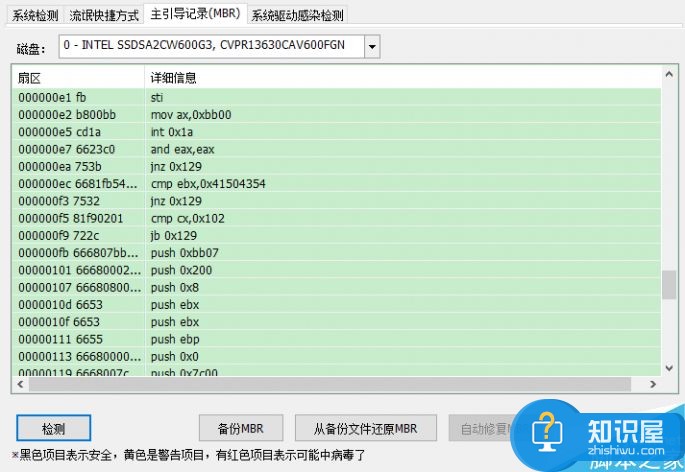
在进程管理模块中,我们能看到比任务管理器更为详细的进程说明,它展示了现在系统中所有的进程(含我们平时看不到的隐藏进程),其中黑色代表系统、蓝色代表非系统(第三方软件),而要是出现了红色,得了,这些都是挂载了驱动,都是很高权限的软件(如杀毒软件、病毒等,它们都是可以直接对Windows造成破坏),要小心留神。
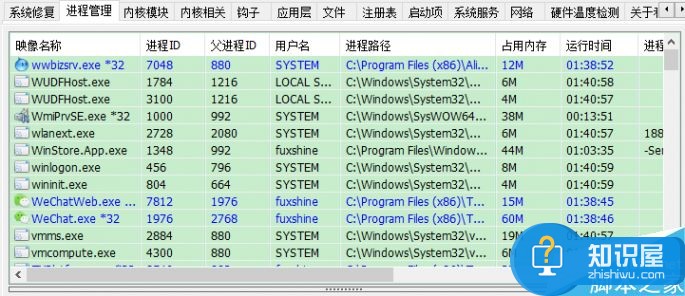
随便点击一个进行,在下面就会显示这个进程的相关信息,比如该模块的目录位置,方便我们手动删除或确认是否具有危险性,此处也是红色的话,那就是异常,肯定不是什么好东西,想办法干掉吧!
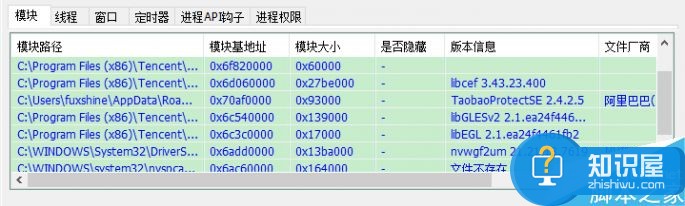
对了,在这里点击鼠标右键也有惊喜,小编常用的工具功能基本就是这些。
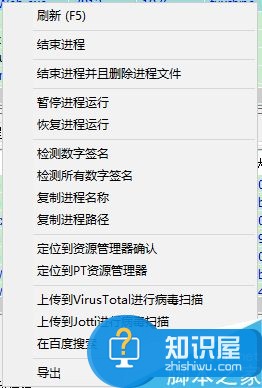
剩下的“内核模块”和“内核相关”看看就好,千万不要做任何修改,一旦出现问题,小则系统重启、大则直接报废,好动的童鞋一定要忍住!
重点是“钩子”,什么是钩子呢?用度娘的回答是Windows消息处理机制的一个平台,应用程序可以在上面设置子程以监视指定窗口的某种消息,而且所监视的窗口可以是其他进程所创建的。当消息到达后,在目标窗口处理函数之前处理它。钩子机制允许应用程序截获处理Window消息或特定事件。简单点说,像一些木马软件都是用“钩子”劫持键盘输入或操作,将本应该发送给密码输入位置的字符发送给木马软件,这个项目中要是有红色或非微软的文件,那恭喜你,中招了,找到查杀吧!(对了,许多管家类软件也会在这儿飘红,至于为什么,小编不知道,只了解它们挂了好多不该加载的东西,要么说有的时候系统会卡顿,内存总是不够呢)
剩下一些选项,和其他管理类软件差不多,“文件”能扫描出硬盘中各种类型的文件,可以强行删除并阻止该文件还原,用来对付那些没事就自动安全的全家桶相当有效。
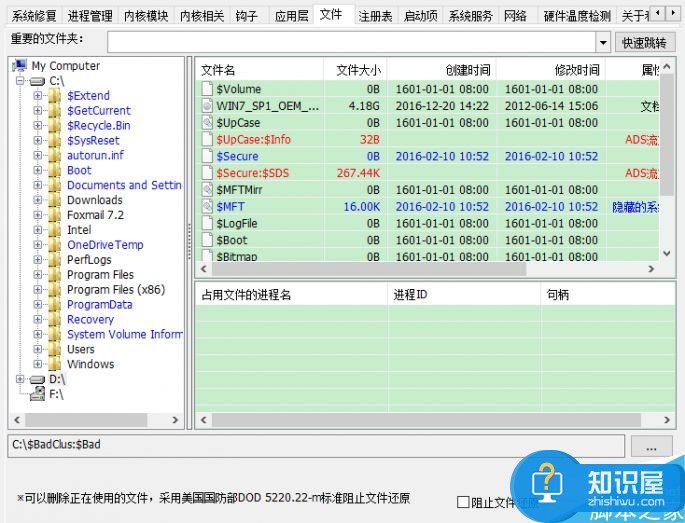
“注册表”可以对Windows注册表编辑管理,区别是什么在下图中都显示了。
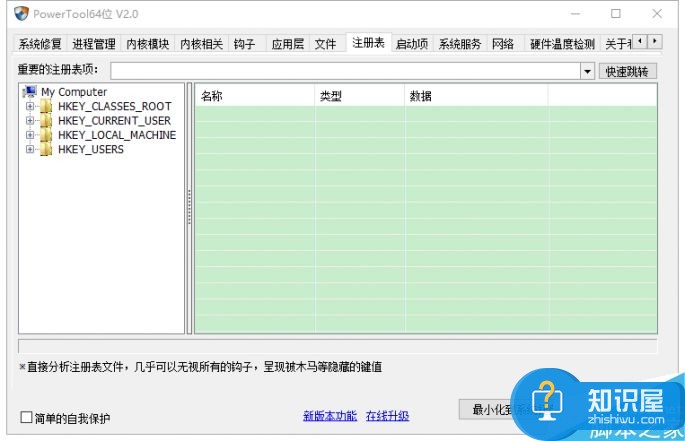
“启动项”、“系统服务”和任务管理器显示的差不多,唯一的区别就是右键之后能够进行各种“花样”操作,至于风险上面已经说了,不是红色的尽量别动就保证没事。
用了PowerTool之后,Windows基本就等于裸奔在大家面前,各种系统内的一举一动都能通过它查看到,而且还可以直接进行干预。最新版增加了硬件检测,可检查硬盘使用情况和电池损耗率等,识别奸商,也可查看CPU,硬盘等部件的温度。最电脑爱好者们来说,它是可以做在WinPE中,清楚感染在引导扇区的病毒,对系统进行优化和管理,小编觉得大家应该花些时间熟悉它的各项功能,万一呢?
对于我们在遇到了软件卸载时总显示进程被系统占用的时候,那么我们就可以利用到上面给你们介绍的解决方法进行处理,希望能够对你们有所帮助。
人气推荐
知识阅读
精彩推荐
- 游戏
- 软件
-

趣味烘焙秀下载v187.1.1 安卓版
其它手游 72.18MB
下载 -

盖瑞模组机器人下载v1.66.1 安卓版
其它手游 145.89MB
下载 -

狂飙大卡车下载v1.0.7 安卓版
其它手游 18.75MB
下载 -

海洋连连消下载v1.0.7 安卓版
其它手游 19.07MB
下载 -

来切我呀下载v1.1.1 安卓版
其它手游 138.5MB
下载 -

猎手大追捕下载v187.1.1 安卓版
其它手游 116.76MB
下载 -

疯狂牛马实验室下载v2.0.1 安卓版
其它手游 79.88MB
下载 -

炮弹消消乐下载v0.251111.169 安卓版
其它手游 135.69MB
下载
-
极限躲猫猫模拟下载v1.0 安卓版
下载
-
尸群突袭最新版下载v3 安卓版
下载
-
僵尸追逐游戏下载v2.1 安卓版
下载
-
钢铁山海经下载v1.0 安卓版
下载
-
水果萌萌消下载v1.0.1 安卓版
下载
-
恐怖童话故事下载v1.0 安卓版
下载
-
差不多英雄5.8.7破解版下载v5.8.7 安卓修改版
下载
-
差不多英雄内购破解版最新版下载v5.8.7 安卓中文版
下载





















